如何禁用电脑usb选择性暂停设置
摘要:一、点击打开“开始→控制面板”然后点击“硬件和声音”,如下图所示:二、接着点击&l...
一、点击打开“开始→控制面板”然后点击“硬件和声音”,如下图所示:
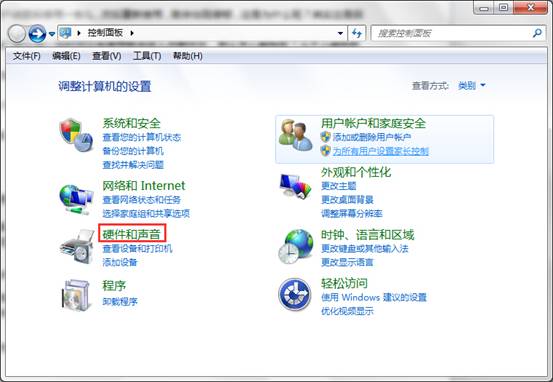
二、接着点击“选项电源计划”,然后点击“更改计划设置”选项,如下图所示:
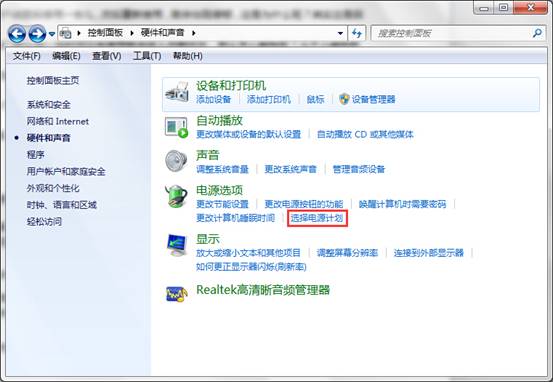
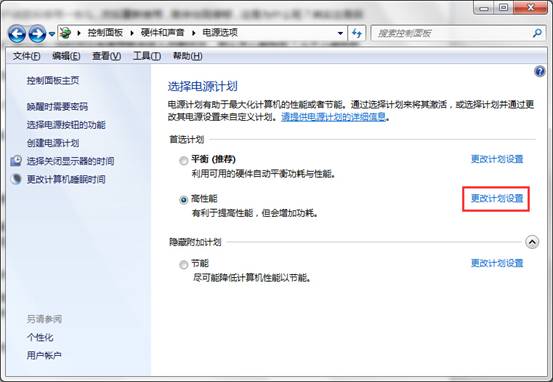
三、然后点击“更改高级电源设置”选项,如下图所示:
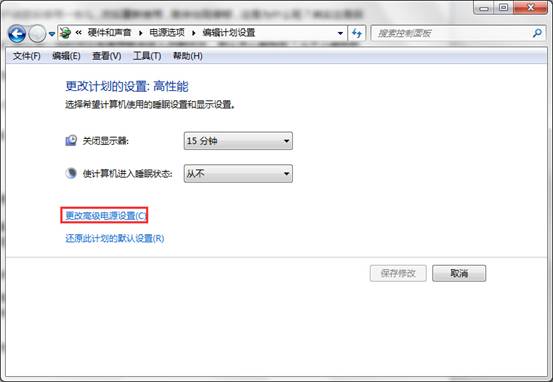
四、最后在电源选项的窗口中,点击“usb设置→usb选择性暂停设置”,然后设置为”已禁用“,如下图所示:
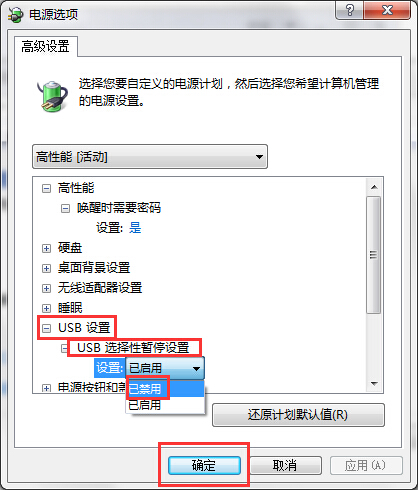
【如何禁用电脑usb选择性暂停设置】相关文章:
上一篇:
解决注册表被禁用的问题
下一篇:
如何将常用应用固定至开始屏幕或任务栏
